Ako opraviť problém Netwtw06.Sys zlyhal v systéme Windows 10
Sprievodca Riešením Problémov / / August 05, 2021
Mnoho používateľov systému Windows 10 informovalo o zlyhaní chyby Netwtw06.sys po inovácii svojich počítačov na najnovšiu verziu. Zlyhaná chyba Netwtw06.sys sprevádza jedno z nasledujúcich chybových hlásení - SYSTEM_THREAD_EXCEPTION_NOT_HANDLED a PAGE_FAULT_IN_NONPAGED_AREAa DRIVER_IRQL_NOT_LESS_OR_EQUAL. Chyba sa zobrazí na modrej obrazovke a preruší vás v používaní počítača.
Môže sa zobraziť aj pri spustení aplikácie alebo pri odpojení externého zariadenia od systému. Ak ste jedným z používateľov systému Windows 10, ktorého už unavuje hľadanie chyby siete Netwtw06.sys s modrou obrazovkou, ste na správnom mieste. V tomto článku sa chystáme diskutovať o rôznych metódach, ktoré vám pomôžu zbaviť sa chyby Netwtw06.sys Failed.
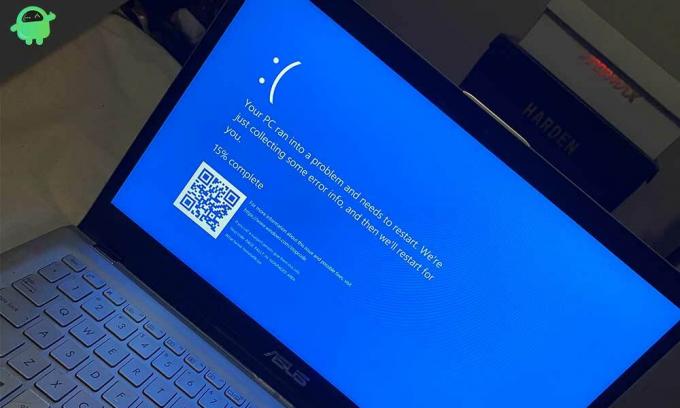
Obsah
- 1 Čo spôsobuje chybu zlyhania Netwtw06.sys?
-
2 Metódy na opravu chyby zlyhania súboru Netwtw06.sys:
- 2.1 Metóda 1: Aktualizácia ovládača Intel Wi-Fi
- 2.2 Metóda 2: Vrátiť späť ovládače bezdrôtovej siete na predchádzajúcu verziu
- 2.3 Metóda 3: Nástroj na kontrolu systémových súborov
- 2.4 Metóda 4: Nástroj DISM
- 2.5 Metóda 5: Antivírusový softvér
- 2.6 Metóda 6: Skontrolujte pevné disky
- 2.7 Metóda 7: Vykonajte postup Obnovenia systému
- 2.8 Metóda 8: Čistá inštalácia systému Windows
Čo spôsobuje chybu zlyhania Netwtw06.sys?
Najčastejšie sa chyba vyskytla v zariadeniach s adaptérom bezdrôtovej siete LAN Intel Dual Band Wireless-AC 8265. Chyba nastáva v dôsledku poškodenej alebo nekompatibilnej verzie ovládačov zariadení pre bezdrôtové sieťové karty. A aby ste chybu vyriešili, musíte skontrolovať ovládače zariadení bezdrôtovej sieťovej karty. Ďalším možným dôvodom tejto chyby je prítomnosť poškodenia vo vašich systémových súboroch. Skazená inštalácia systému Windows však môže spôsobiť aj zlyhanie chyby Netwtw06.sys. Nebojte sa, pretože budeme diskutovať o tom, ako tieto problémy vyriešiť krok za krokom. Musíte postupovať iba podľa pokynov uvedených nižšie.
Metódy na opravu chyby zlyhania súboru Netwtw06.sys:
Metóda 1: Aktualizácia ovládača Intel Wi-Fi
Zastarané ovládače môžu vo vašom systéme spôsobiť rôzne problémy, ak sa vyskytne chyba zlyhania Netwtw06.sys, potom by mala byť prvým krokom aktualizácia ovládačov Intel Wi-Fi. Na automatickú aktualizáciu ovládačov môžete použiť pomoc Intel Driver and Support Assistant. Ak však chcete ovládače aktualizovať manuálne, postupujte podľa týchto krokov.
- Choďte do Ponuka Štart.
- Kliknite na Správca zariadení.
- Dvakrát kliknite na ikonu Sieťové adaptéry možnosť.
- Kliknite pravým tlačidlom myši na ikonu Adaptér Wi-Fi a kliknite na ikonu Aktualizujte ovládač možnosť.
- Nainštalujte aktualizované ovládače a skontrolujte chybu.
Metóda 2: Vrátiť späť ovládače bezdrôtovej siete na predchádzajúcu verziu
Ak sa po aktualizácii ovládačov bezdrôtovej siete stretnete s chybou, môžu byť na vine aktualizované ovládače. V takom prípade musíte vrátiť ovládače späť na predchádzajúcu verziu. Postupujte podľa týchto krokov.
- Klikni na Ponuka Štart.
- Choďte do Správca zariadení.
- Dvakrát kliknite na ikonu Sieťové adaptéry možnosť jej rozšírenia. Potom vyberte ikonu Bezdrôtové adaptéry možnosť.
- Klikni na Vlastnosti možnosť z rozbaľovacej ponuky.
- Choďte do Vodič tab.
- Vyber Vrátiť vodič späť možnosť.
- Vyberte vhodný dôvod.
- Stlačte „Áno”.
- Teraz počkajte na dokončenie postupu.
- Môžete tiež odinštalovať súčasnú verziu ovládačov a potom prejsť na web výrobcu a stiahnuť staršiu verziu ovládačov.
Metóda 3: Nástroj na kontrolu systémových súborov
Ako sme už diskutovali, poškodené systémové súbory môžu tiež spôsobiť chybu zlyhania súboru Netwtw06.sys. Aby ste zabránili poškodeniu vo vašich systémových súboroch, mali by ste spustiť pomôcku Kontrola systémových súborov (SFC). Tu je stručný sprievodca, ako spustiť nástroj SFC.
- Stlačte Kláves Windows + R.
- Napíš „cmd”A stlačte Zadajte.
- Kliknite pravým tlačidlom myši na ikonu Príkazový riadok možnosť zvoliť Spustiť ako správca možnosť.
- Musíte kliknúť na „Áno“, Keď vás k tomu vyzve Kontrola uživateľského účtu.
- Teraz musíte spustiť nasledujúci príkazový riadok a potom stlačiť Zadajte.
sfc / scannow
- Počkajte na dokončenie postupu.
- Po dokončení procesu skontrolujte, či znova nájdete chybu zlyhania súboru Netwtw06.sys.
Metóda 4: Nástroj DISM
V prípade, že sa s chybou stále zaoberáte, môžete na splnenie úlohy nástroja SFC použiť nástroj DISM. Nasleduj tieto kroky.
- Stlačte Kláves Windows + R.
- Musíte napísať „cmd”A stlačte Ok.
- Otvor Príkazový riadok okno s správne oprávnenia.
- Teraz spustite nasledujúce príkazové riadky a stlačte Zadajte po príkazovom riadku.
DISM.exe / Online / Čistiaci obraz / Obnoviť zdravie
- Po dokončení postupu skontrolujte chybu.
Metóda 5: Antivírusový softvér
Chyby sú niekedy výsledkom potenciálnej infekcie malvérom. V takom prípade môžete využiť pomoc ktoréhokoľvek antivírusového softvéru tretej strany. Nainštalujte si softvér do počítača a skontrolujte, či chybu dokážete vyriešiť.
Metóda 6: Skontrolujte pevné disky
Netwtw06.sys Failed Error môže mať vplyv na váš počítač, ak má váš počítač na disku nejaké chybné sektory. Ak chcete skontrolovať stav svojich pevných diskov, môžete spustiť pomôcku CHKDSK. Postupujte podľa tohto rýchleho sprievodcu uvedeného nižšie.
- Stlačte Kláves Windows + R.
- Do vyhľadávacieho poľa zadajte „cmd”A stlačte Zadajte otvoriť Príkazový riadok okno.
- Vyber Spustiť ako správca možnosť.
- V okne príkazového riadka musíte spustiť nasledujúci príkazový riadok.
chkdsk C: / f / r / x
(Tu „C“ je písmeno jednotky, kde je váš operačný systém.)
- Stlačte Zadajte začať postup.
- Po dokončení procesu reštartujte počítač.
Metóda 7: Vykonajte postup Obnovenia systému
Je pravdepodobné, že si niektorá chyba našla cestu so stiahnutými aplikáciami alebo súbormi. Keď vykonáte obnovenie systému, váš počítač prejde do stavu, keď nedošlo k žiadnej chybe. Tento postup však môžete vykonať, iba ak ste už v minulosti vytvorili bod obnovenia.
- Stlačte Kláves Windows + R.
- Napíš „rstrui”A stlačte Zadajte.
- The Obnovenie systému otvorí sa okno.
- Po zobrazení výzvy kliknite na „Ďalšie.”
- Vyberte bod obnovenia a kliknite na ikonu Skončiť
- Po zobrazení výzvy stlačte „Áno”Na potvrdenie vašej akcie.
- Po dokončení postupu bude váš systém obnovený do čistého stavu.
Metóda 8: Čistá inštalácia systému Windows
Poškodená inštalácia systému Windows môže viesť k mnohým chybám, ako napríklad zlyhanie chyby Netwtw06.sys. Na vyriešenie chyby musíte vykonať čistú inštaláciu systému Windows. Nezabudnite, že tento proces môže vymazať všetky vaše údaje. Pred spustením tohto procesu si preto nezabudnite zálohovať dôležité súbory.
Zlyhaná chyba Netwtw06.sys bude neustále zhadzovať počítač a prerušovať vás, kým ho neopravíte. Chápeme, ako veľmi môže byť nepríjemné vyrušovať vás, keď pracujete. Už by ste nemali čakať. Zlyhaná chyba Netwtw06.sys vyzerá zložito, ale môžete ju vyriešiť sami pomocou vyššie uvedených metód.
Chyby na modrej obrazovke môžu byť veľmi nepríjemné, pretože sa neustále vracajú v neočakávaných časoch. Chybu musíte vyriešiť čo najskôr, a v tomto článku vám bude slúžiť náš sprievodca. Dúfame, že jedna z metód uvedených v tomto článku zachráni váš počítač pred chybou zlyhania súboru Netwtw06.sys. Ak máte akékoľvek otázky alebo pripomienky, napíšte si komentár do poľa pre komentár nižšie.


![Stiahnite si J701MUBS7CSG2: July 2019 Security patch for Galaxy J7 Neo [South America]](/f/b97437cbb05e599c60bd5b63236da72e.jpg?width=288&height=384)
